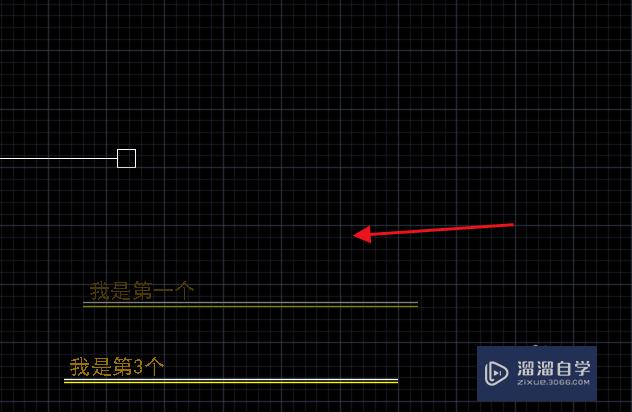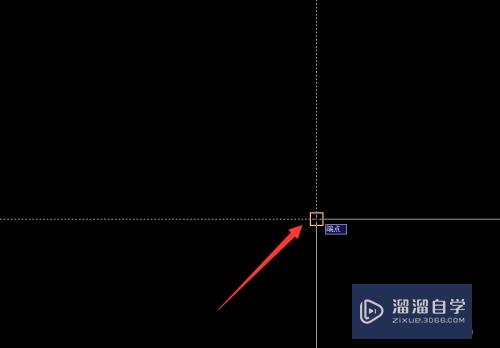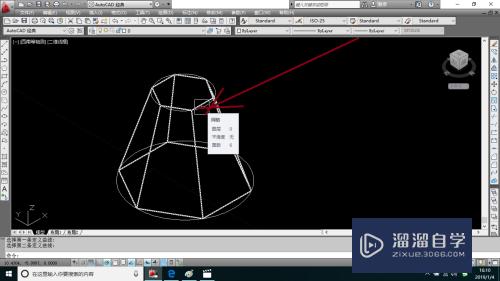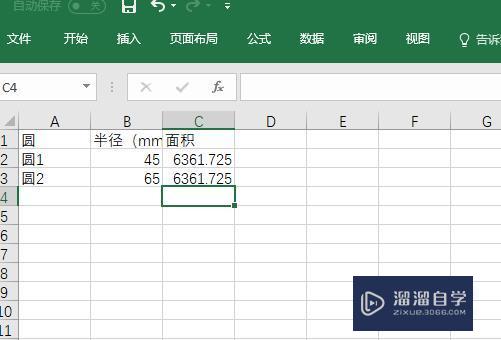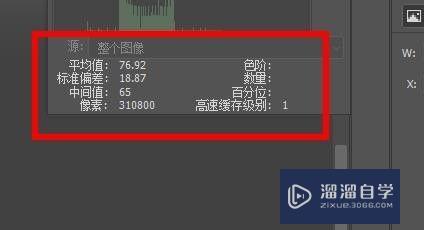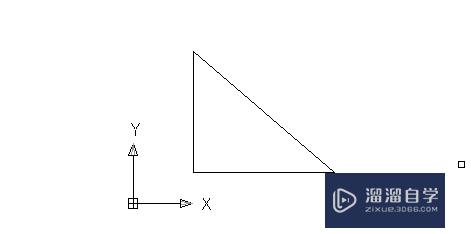CAD怎么调整十字光标的大小(cad怎么调整十字光标的大小尺寸)优质
CAD是一款功能非常强大的画图/看图软件。根据个人的习惯。有些人习惯用大光标。有些习惯用小光标。那么如何CAD怎么调整十字光标的大小呢?小渲这就来帮助大家快速上手。
工具/软件
硬件型号:雷神(ThundeRobot)911Zero
系统版本:Windows7
所需软件:CAD2014
方法/步骤
第1步
我们在电脑桌面上双击CAD快捷图标。将CAD打开进入到操作页面。如下图所示:
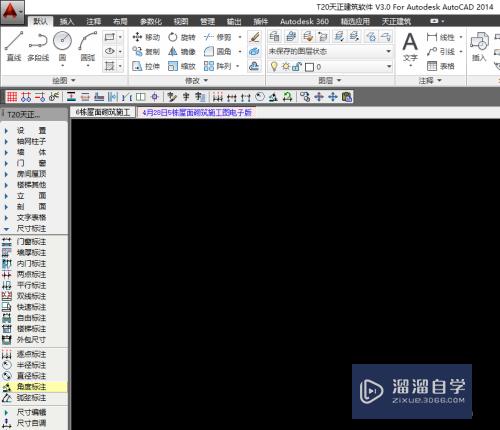
第2步
点击右上角的倒三角。点击下面的【选项】。如下图所示:
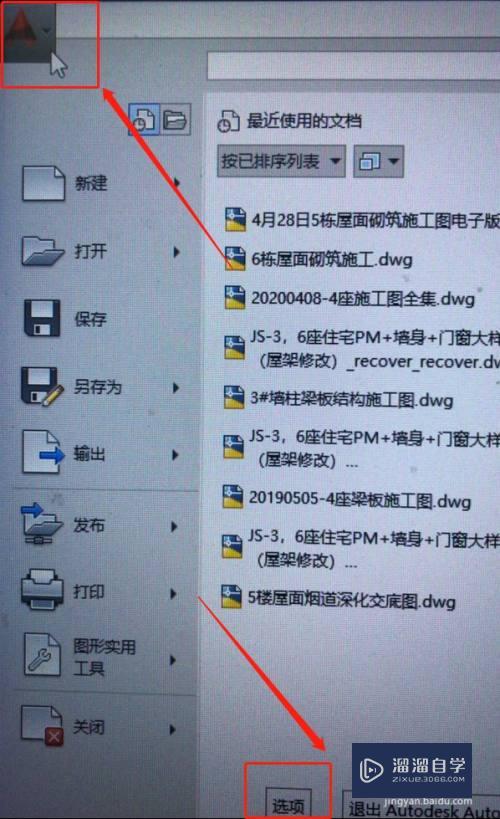
第3步
在选项界面中点击【显示】。如下图所示:
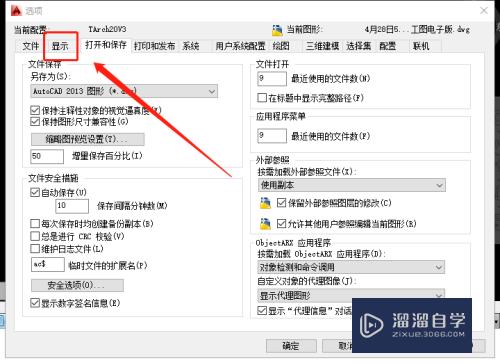
第4步
在显示的界面中移动十字光标大小处下面蓝色的矩形。调整到自己想要的大小。点击【确定】。如下图所示:
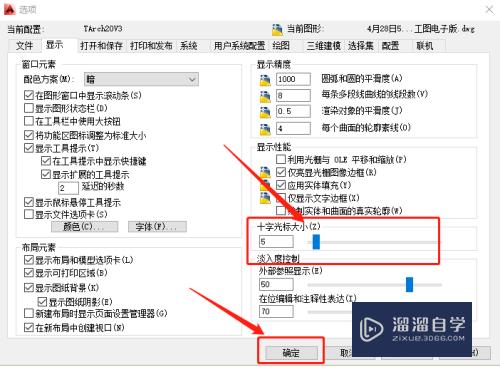
第5步
最后返回到CAD的主页面会发现光标已经发生了变化。如下图所示:
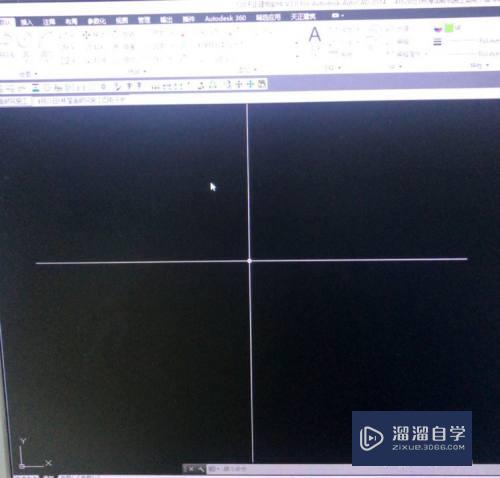
总结
在电脑桌面上双击CAD快捷图标。将CAD打开进入到操作页面
点击右上角的倒三角。点击下面的【选项】
在选项界面中点击【显示】
在显示的界面中移动十字光标大小处下面蓝色的矩形。调整到自己想要的大小。点击【确定】
最后返回到CAD的主页面会发现光标已经发生了变化
以上关于“CAD怎么调整十字光标的大小(cad怎么调整十字光标的大小尺寸)”的内容小渲今天就介绍到这里。希望这篇文章能够帮助到小伙伴们解决问题。如果觉得教程不详细的话。可以在本站搜索相关的教程学习哦!
更多精选教程文章推荐
以上是由资深渲染大师 小渲 整理编辑的,如果觉得对你有帮助,可以收藏或分享给身边的人
本文标题:CAD怎么调整十字光标的大小(cad怎么调整十字光标的大小尺寸)
本文地址:http://www.hszkedu.com/64219.html ,转载请注明来源:云渲染教程网
友情提示:本站内容均为网友发布,并不代表本站立场,如果本站的信息无意侵犯了您的版权,请联系我们及时处理,分享目的仅供大家学习与参考,不代表云渲染农场的立场!
本文地址:http://www.hszkedu.com/64219.html ,转载请注明来源:云渲染教程网
友情提示:本站内容均为网友发布,并不代表本站立场,如果本站的信息无意侵犯了您的版权,请联系我们及时处理,分享目的仅供大家学习与参考,不代表云渲染农场的立场!